Node.js je runtime prostředí s otevřeným zdrojovým kódem pro více platforem pro vývoj serverových a síťových aplikací postavené na JavaScriptovém enginu Chrome V8. Používá událostmi řízený, neblokující I/O model, díky kterému je lehký a efektivní.
NPM (Node Package Manager) je výchozí správce balíčků pro Node.js. Dodává se nainstalovaný při instalaci Node.js. Můžete s ním dělat téměř vše, protože poskytuje přístup k tisícům balíčků, které lze stáhnout a nainstalovat do adresáře projektu vaší aplikace prostřednictvím rozhraní příkazového řádku.
V tomto článku se dozvíme, co je Nodejs a jak jej nainstalovat na počítač se systémem Linux pomocí uživatelského účtu bez oprávnění root.
Předpoklady
Tento příspěvek předpokládá, že máte základní znalosti o Linuxu, víte, jak používat shell, můžete se přihlásit a dotazovat se na svůj počítač pomocí SSH nebo Terminálu, a co je nejdůležitější, že váš počítač má uživatele bez oprávnění root s právy sudo.
Aktualizujte svůj systém
Je důležité se ujistit, že váš systém je aktuální, spuštěním následujících příkazů apt. To aktualizuje a upgraduje váš systém, nainstaluje požadované nástroje pro kompilaci zdrojového kódu a balíčků v prostředí Linuxu.
sudo apt update
sudo apt upgrade -y
sudo apt install build-essential -y
Výstup by měl vypadat takto:
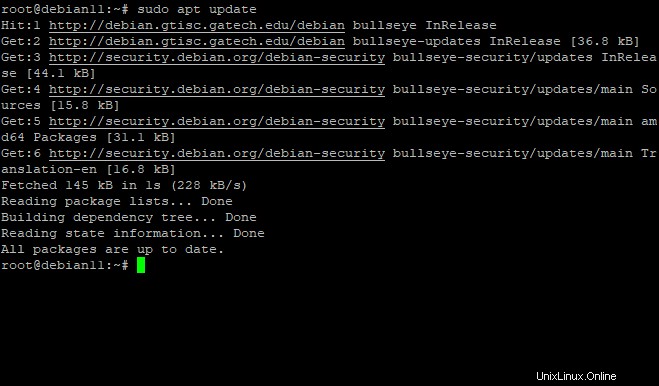
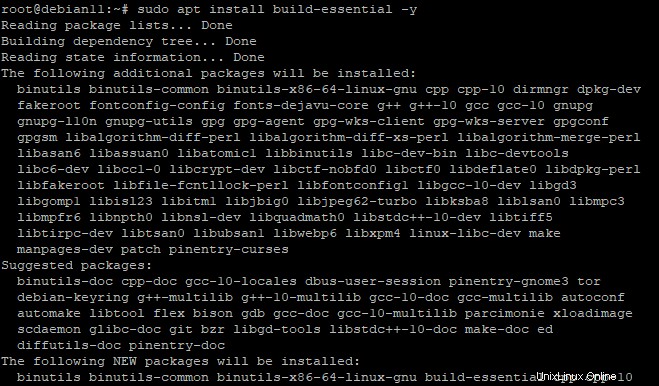
Nainstalujte Node.js na Debian 11.
Instalace Node.js pomocí NodeSource PPA
Node.js můžete nainstalovat prostřednictvím oficiálních repozitářů Debianu, ale verze může být na požadavky vašeho projektu poměrně stará. Proto byste měli zvážit použití PPA (personal package archive) pro zdroj uzlů spravovaný Nodesource. Toto má mnohem více verzí Nodejs ve srovnání s oficiálními repozitáři Ubuntu.
Nejprve budeme muset nainstalovat PPA, abychom mohli nainstalovat Node.js 16. Z domovského adresáře použijte příkaz cURL:
cd
curl -fsSL https://deb.nodesource.com/setup_current.x | sudo -E bash -
Výstup by měl vypadat takto:
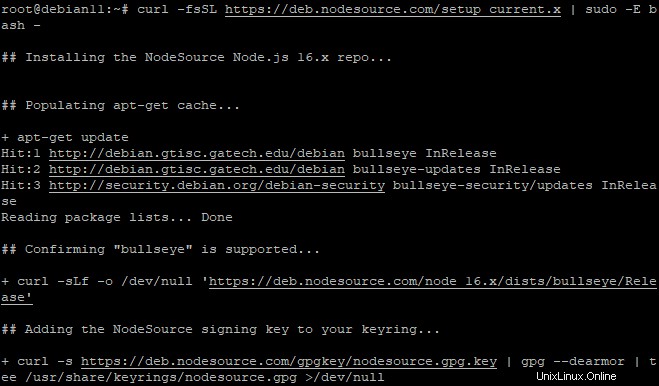
Dále spusťte aktualizaci apt-get a poté nainstalujte nodejs následovně:
sudo apt-get update
sudo apt install nodejs -y
Výstup by měl vypadat takto:
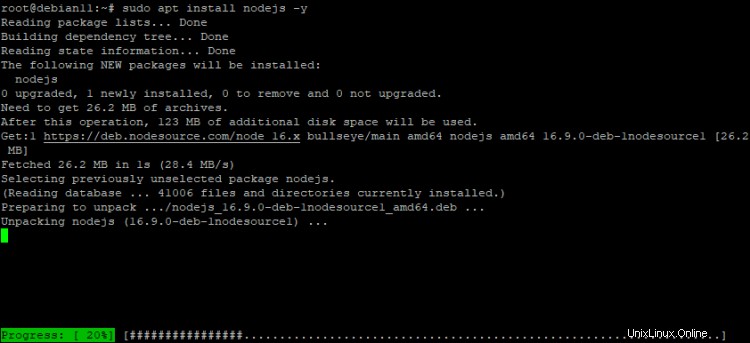
Tím se také nainstaluje npm. Ve výchozím nastavení budou oba nainstalovány pod /usr/bin . Chcete-li zkontrolovat nainstalovanou verzi node a npm, spusťte následující příkaz:
node -v
npm -v
Výstup by měl být takto:
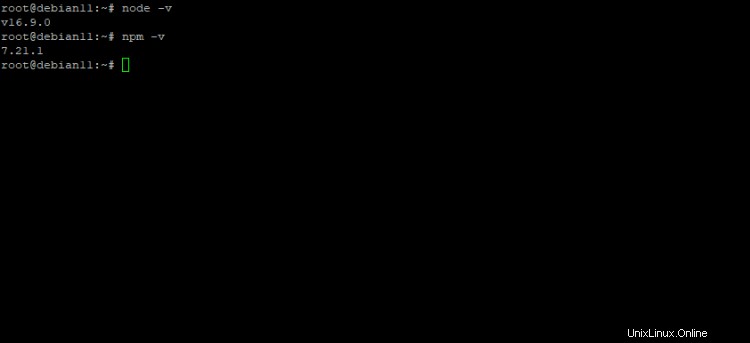
Instalace Node.js pomocí NVM
Alternativní způsob instalace Nodejs je prostřednictvím NVM. Je to zkratka pro "Node Version Manager". Myšlenka za tím je, že máte nástroj příkazového řádku, který instaluje a spravuje více verzí Node.js ve vašem systému. Tímto způsobem, pokud má jedna verze problém s vaším projektem, můžete jednoduše přejít na jinou bez obav z problémů s kompatibilitou.
Můžete si stáhnout NVM pro váš systém. Protože používáme Debian 11, příkaz by vypadal takto:
curl -o- https://raw.githubusercontent.com/nvm-sh/nvm/v0.38.0/install.sh | bash
Výstup by měl být takto:
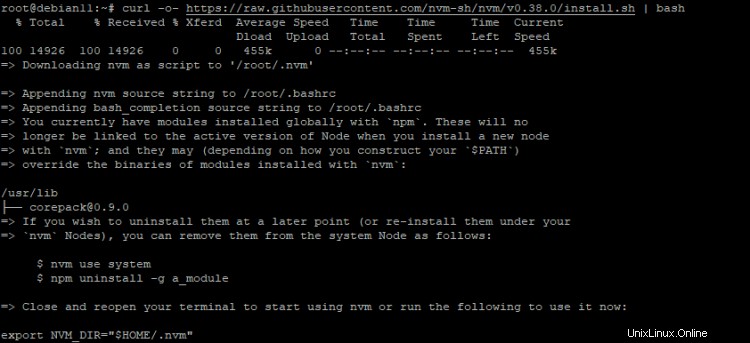
Spuštěním následujícího příkazu zkontrolujte verzi nvm
nvm --version
Výstup by měl být takto:
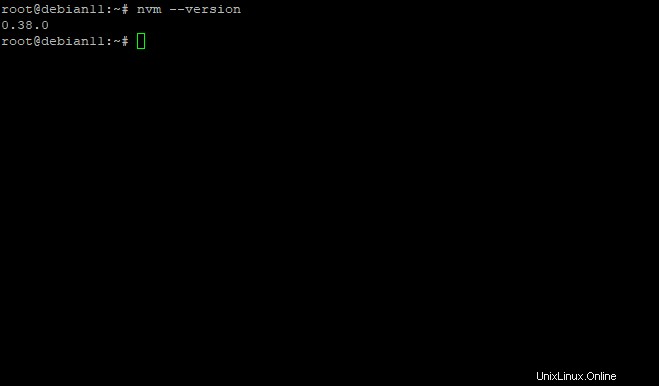
Všechny dostupné verze uzlů můžete zkontrolovat pomocí následujícího příkazu:
nvm list-remote
Výstup by měl být takto:
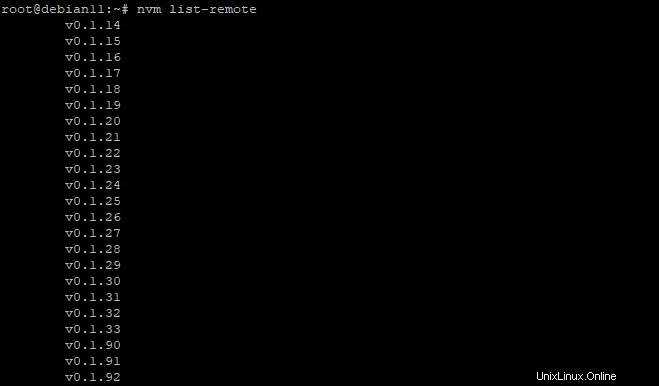
Libovolnou verzi můžete nainstalovat pomocí následujícího příkazu:
nvm install <version>
V této příručce se budeme věnovat verzi 16.7.0:
nvm install v16.7.0
Výstup by měl být takto:
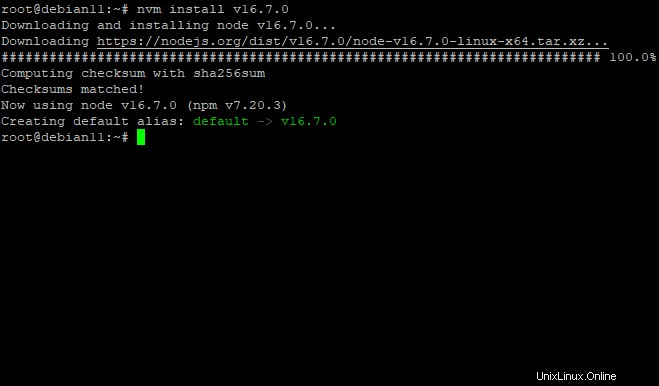
Pokud jste nainstalovali více verzí Node.js, uveďte je takto:
nvm ls
Tento příkaz zobrazí seznam všech nainstalovaných verzí uzlů s jejich příslušnými čísly verzí. Výstup by měl být něco takového:
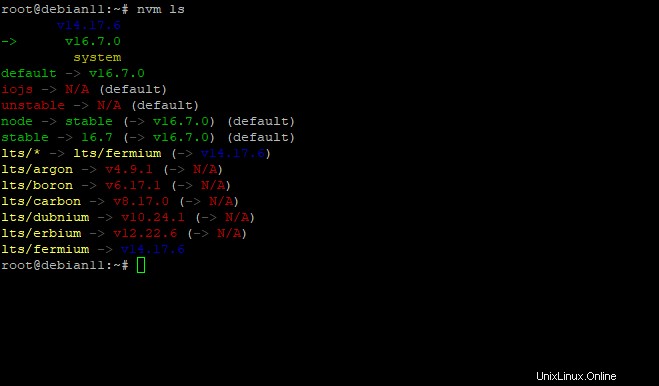
Chcete-li aktivovat konkrétní verzi uzlu, spusťte následující příkaz:
nvm use 16.6.2
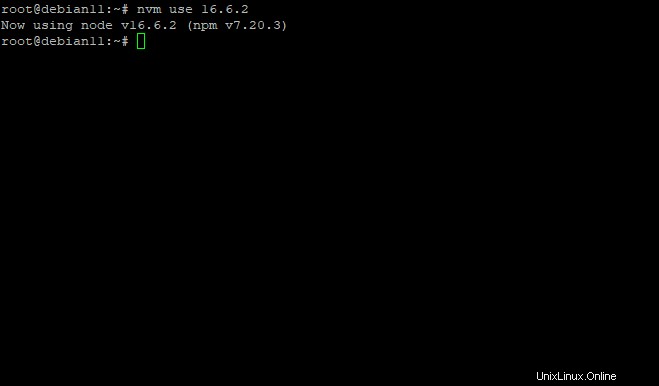
Otestujte server Node.js
Pojďme vytvořit jednoduchý webový server pomocí Node.js.
Vytvořte soubor (server.js) v adresáři, kam chcete uložit kód vaší aplikace
sudo nano server.js
Zkopírujte a vložte do něj následující kód:
const http = require('http');
const hostname = '0.0.0.0';
const port = 3000;
const server = http.createServer((req, res) => {
res.statusCode = 200;
res.setHeader('Content-Type', 'text/plain');
res.end('Hello World, howtoforge');
});
server.listen(port, hostname, () => {
console.log(`Server running at http://${hostname}:${port}/`);
}); Až budete hotovi, uložte tento soubor.
Na příkazovém řádku přejděte do adresáře, do kterého jste uložili soubor (server.js) a spusťte tento příkaz:
node server.js
Nyní otevřete libovolný prohlížeč a zadejte http://your_server_ip:3000. Získáte HTML stránku jako uvítací stránku vašeho webu, což není nic jiného než jednoduchý webový server vytvořený pomocí Node.js.

A je to! Úspěšně jste nainstalovali Node.js na Debian 11 a úspěšně jste pomocí něj napsali jednoduchý webový server. Více o Node.js se můžete dozvědět na jeho oficiální stránce dokumentace.
Závěr
V tomto článku jsme vysvětlili, jak nainstalovat Node.js na Debian 11 a jak používat různé dostupné metody. Vytvořili jsme také jednoduchý webový server pomocí Node.js a zkontrolovali, zda funguje dobře. Pokud máte nějaké dotazy, neváhejte zanechat komentář níže.